- Forfatter Jason Gerald [email protected].
- Public 2023-12-16 11:30.
- Sist endret 2025-01-23 12:42.
Denne wikiHow lærer deg hvordan du velger flere filer på Google Disk og lagrer en kopi i den valgte mappen på Android -enheten din.
Steg
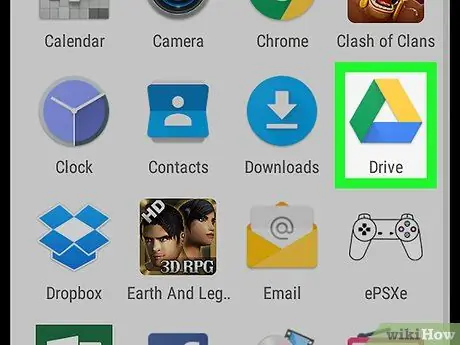
Trinn 1. Åpne Google Disk -appen på enheten
Google Disk -ikonet ser ut som en trekant med gule, blå og grønne hjørner. Du finner den i enhetens appmeny.
Hvis du ikke automatisk er logget på Disk -kontoen din på enheten din, må du skrive inn e -postadressen og passordet ditt for å få tilgang til Google -kontoen din
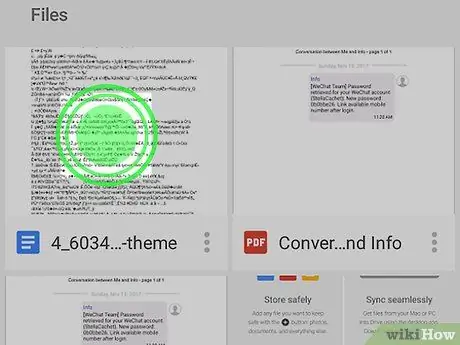
Trinn 2. Trykk og hold på filen
Etter det vil filen bli valgt og markert med et blått kryss på ikonet.
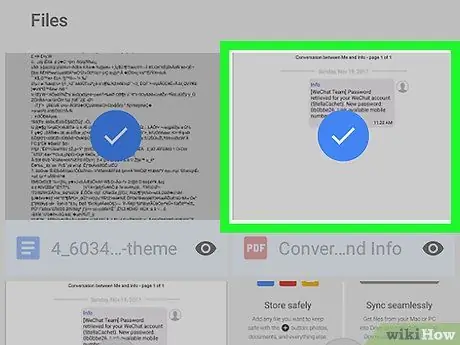
Trinn 3. Trykk på og velg alle filene du vil kopiere
Alle valgte filer vil bli merket med en blå hake. Du kan velge så mange filer du vil.
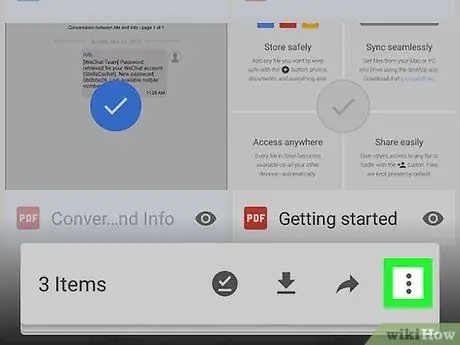
Trinn 4. Trykk på ikonet med tre prikker
Det er i verktøylinjen nederst på skjermen. En hurtigmeny åpnes etterpå.
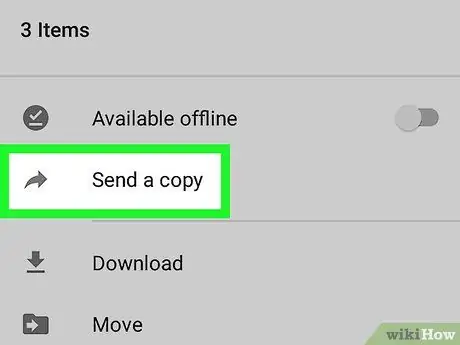
Trinn 5. Velg Send en kopi på menyen
Når alternativet er valgt, åpnes et nytt popup-vindu, og du kan velge et program du vil dele de valgte filene med.
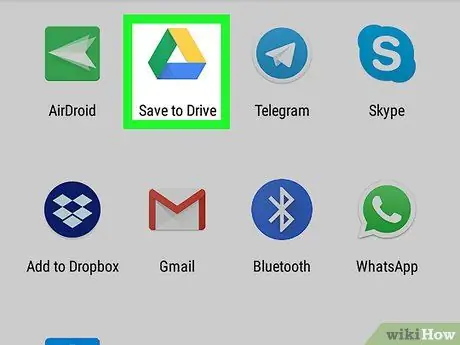
Trinn 6. Velg Lagre på stasjon
Med dette alternativet kan du kopiere alle valgte filer og lagre en kopi til Diskens lagringsplass.
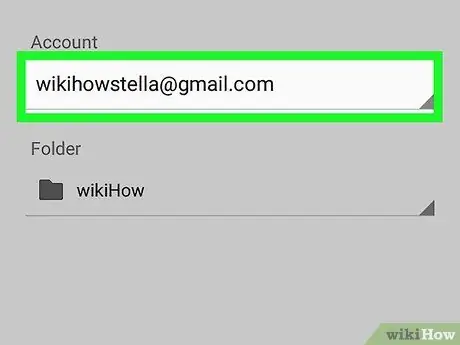
Trinn 7. Trykk på e -postadressen under overskriften "Konto"
Med dette alternativet kan du velge en annen e -postadresse hvis du vil kopiere de kopierte filene til en annen Disk -konto.

Trinn 8. Trykk på mappenavnet under "Mappe" -overskriften
Med dette alternativet kan du endre mappen der du vil kopiere filen hvis du vil lagre den i en annen mappe enn den som er valgt som standard.
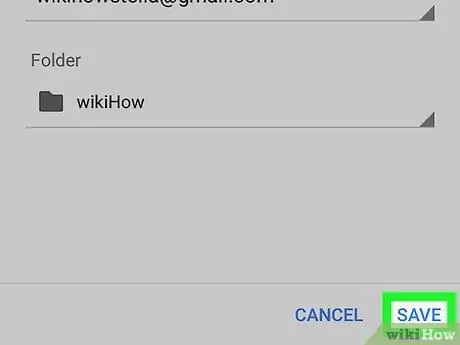
Trinn 9. Trykk på den blå LAGRE -knappen
Det er i nedre høyre hjørne av popup-vinduet. Alle valgte filer blir kopiert og lagret i den angitte målmappen.






